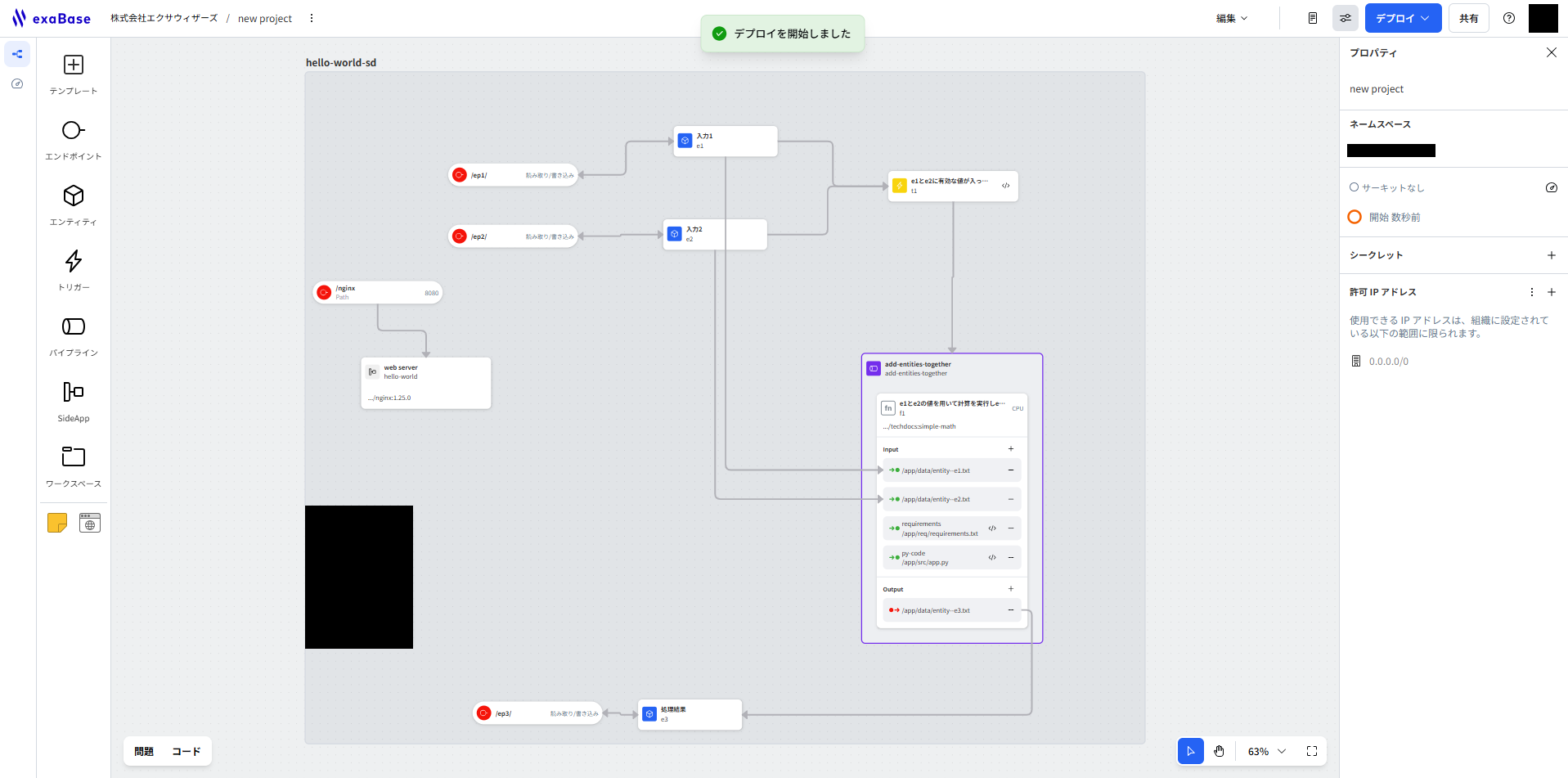アプリケーション構築 / サンプルプロジェクトを使用
exaBase Studioのアプリケーション構築方法には下記の4パターンがあります。本ページでは、サンプルプロジェクトを用いたサンプルアプリケーションの構築方法について説明します。
- 標準テンプレートを使用して構築:エクサウィザーズが提供するexaBase Studioの標準テンプレート (入門編としておすすめします)
- カスタムテンプレートを使用して構築:お客様が構築済みのアプリケーションを組織のカスタムテンプレートとして追加する方法
- 既存アプリケーションのJSONファイルをインポートして構築 :構築済みアプリケーションからJSONファイルをエクスポートが必要です (サンプルプロジェクトはこちらです)
- 新規プロジェクトから構築
最初は簡単なPythonを使ったサンプルプロジェクトのアプリケーション構築から始めることをおすすめします。
前提条件
クイックスタートガイド のセクションをご参照の上、アカウント登録や初期設定とアカウント権限設定が完了していることが前提となります。
アプリケーションの新規構築
「新しいプロジェクト」ボタンをクリックし、任意の名称でプロジェクトを構築することができます。
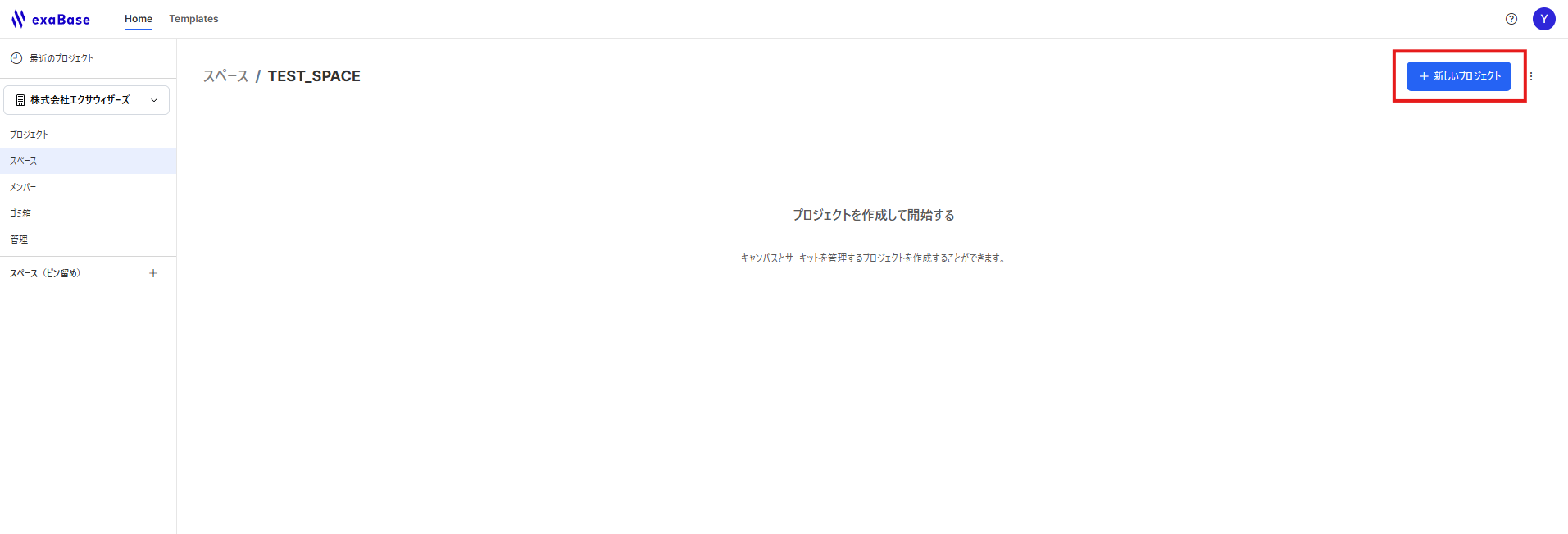
1. サンプルプロジェクトを使用したアプリケーション構築方法
サンプルのJSONファイルをダウンロードする
exaBase-Studio_StreamlitApp.json をダウンロードします。右クリックし「リンク先を別名で保存」を選択してファイルを保存してください。
サンプルのJSONファイルをインポートする
JSONファイルをダウンロードした後に、キャンバスで「JSONからインポート」をクリックし、JSONファイルを選択します。アップロードが完了すると、キャンバス上にサンプルプロジェクトが表示されます。
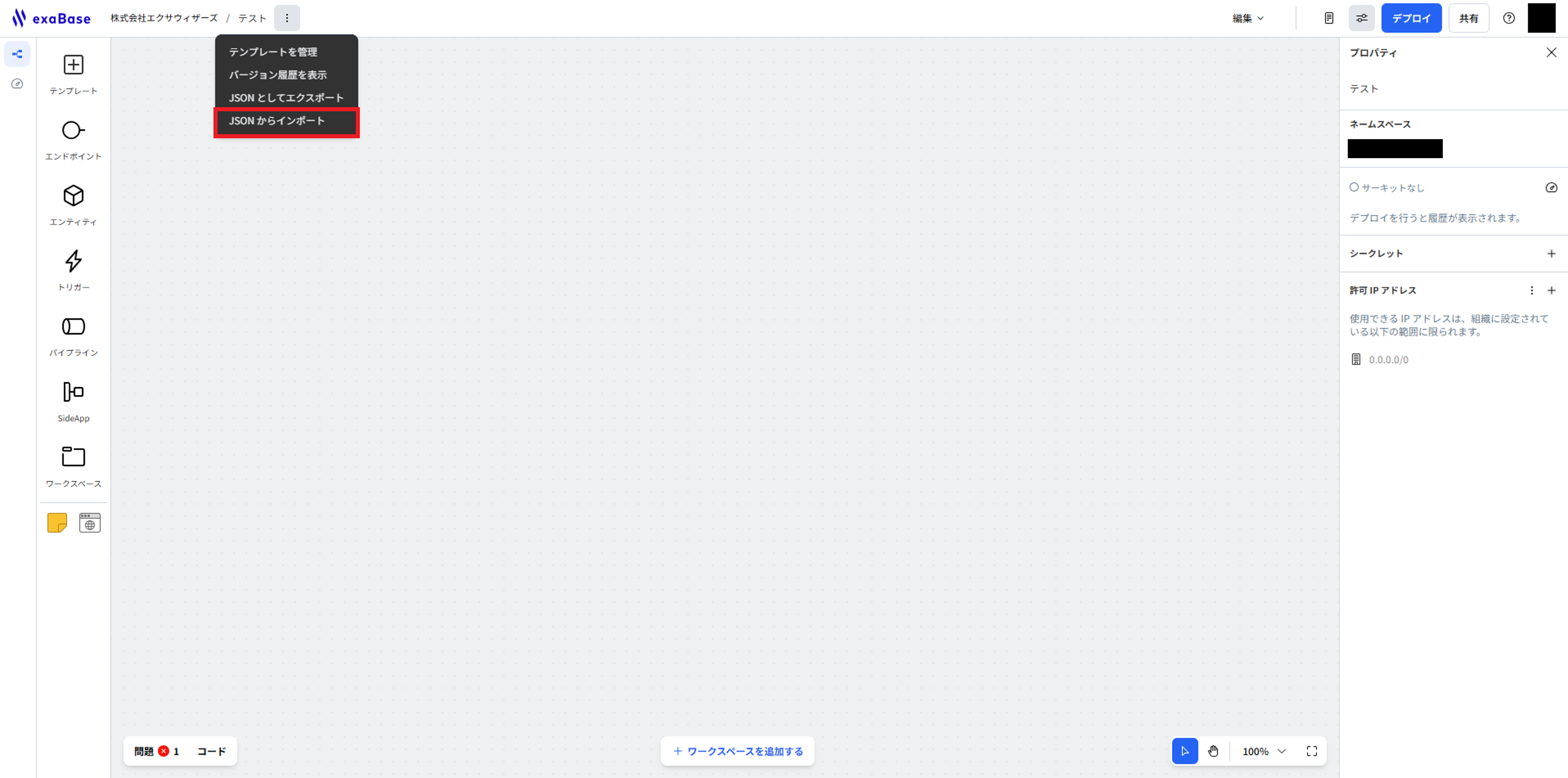
シークレットの設定
Azure版のOpenAI社が提供しているAPIキーを使用します。シークレット ページを参照し、OpenAI APIにアクセスするためのAPIキーを設定をそれぞれ AZURE_OPENAI_API_KEY と AZURE_OPENAI_ENDPOINT と DEPLOYMENT_ID を登録します。
- AZURE_OPENAI_API_KEY
- Azure版OpenAIのAPIキー
- AZURE_OPENAI_ENDPOINT
- エンドポイントURL
- DEPLOYMENT_ID
gpt35t、gpt4など文字列
シークレットの登録が完了したらあとはデプロイのみです。
アプリケーションをデプロイする
画面右上の 「デプ��ロイ」 ボタンを押してデプロイします。
構築したアプリケーションにアクセスする
赤いエンドポイントをクリックし、画面右のパネルのエンドポイントURLと表示されている箇所のURLをクリックしてアプリケーションにアクセスします。
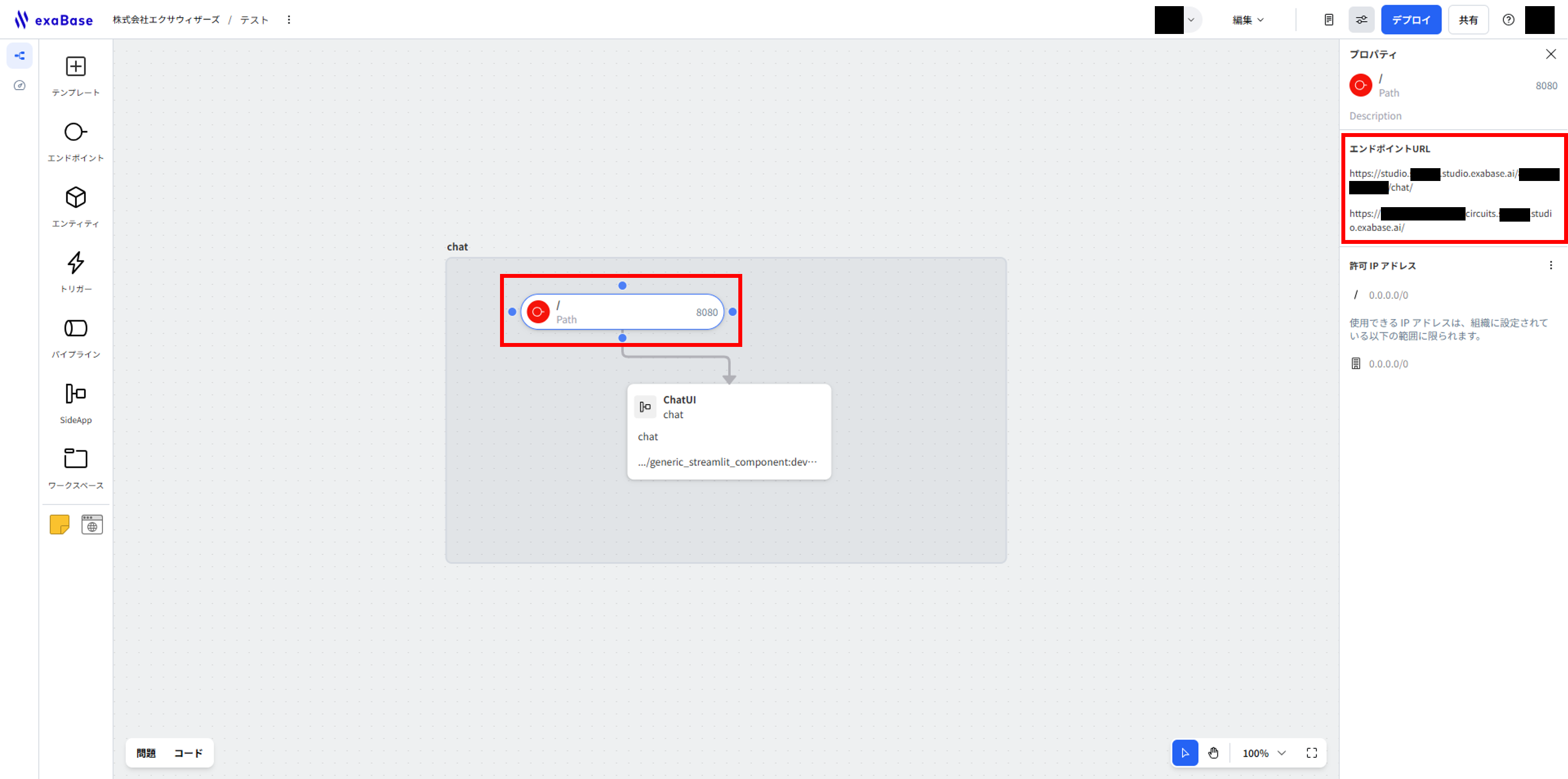
Pythonを使用したサンプルアプリケーションを利用できます
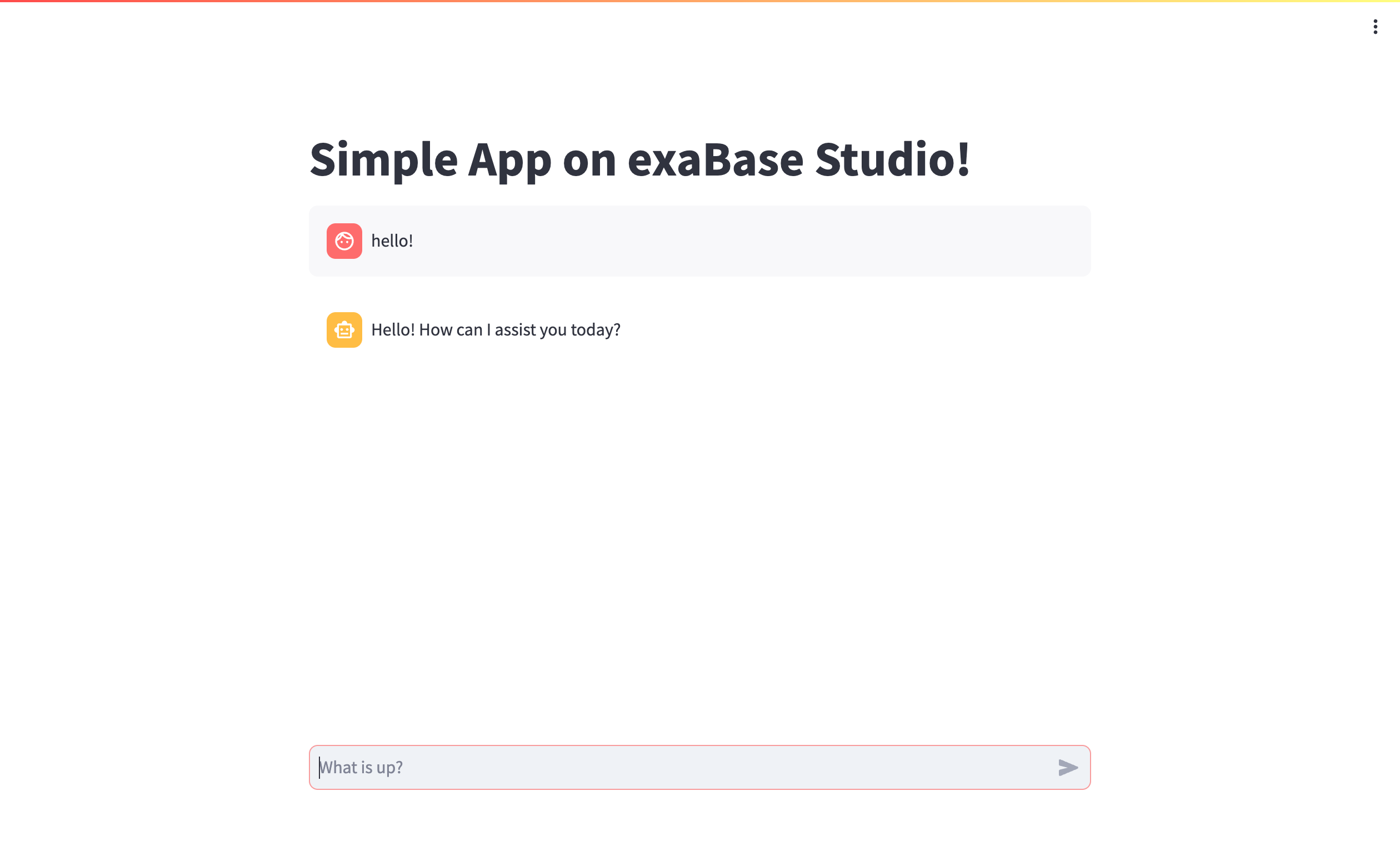
2. 標準テンプレートを使用したアプリケーション構築方法
標準テンプレート選択からコピー、貼り付けまで
テンプレートの中から目的に合ったアプリケーションを選び、アプリケーションをスピーディに構築する事が可能です。
テンプレート一覧からアプリケーションの選択
具体的には、左のメニューから、テンプレートをクリックすると選択可能なテンプレートが表示されます。
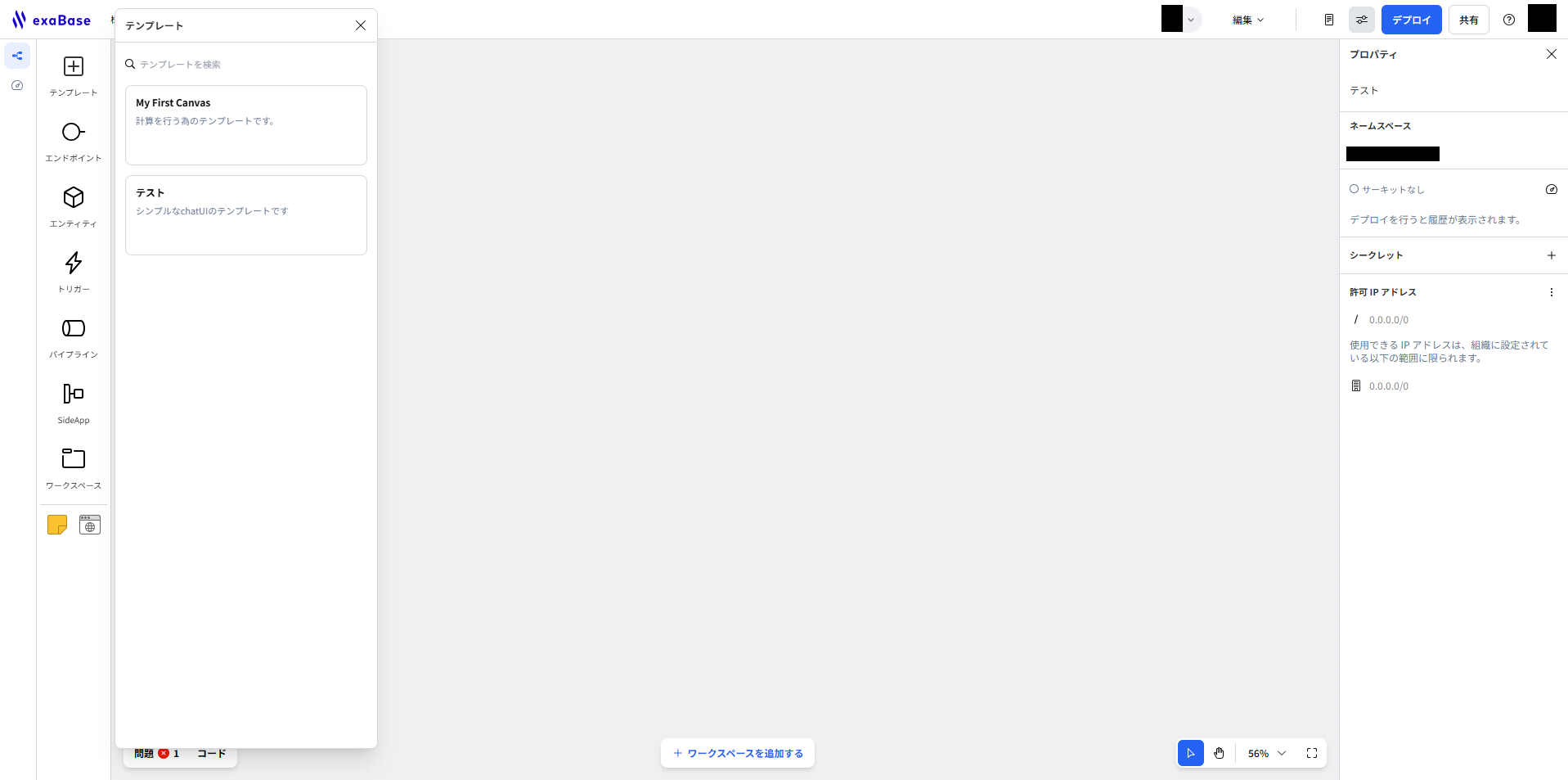
コピー方法
テンプレート一覧の中からひとつアプリケーションをマウスオーバーすると、コピーボタンが表示されます。コピーボタンをクリックすると、「<テンプレート名>をクリップボードにコピーしました」と表示されます。
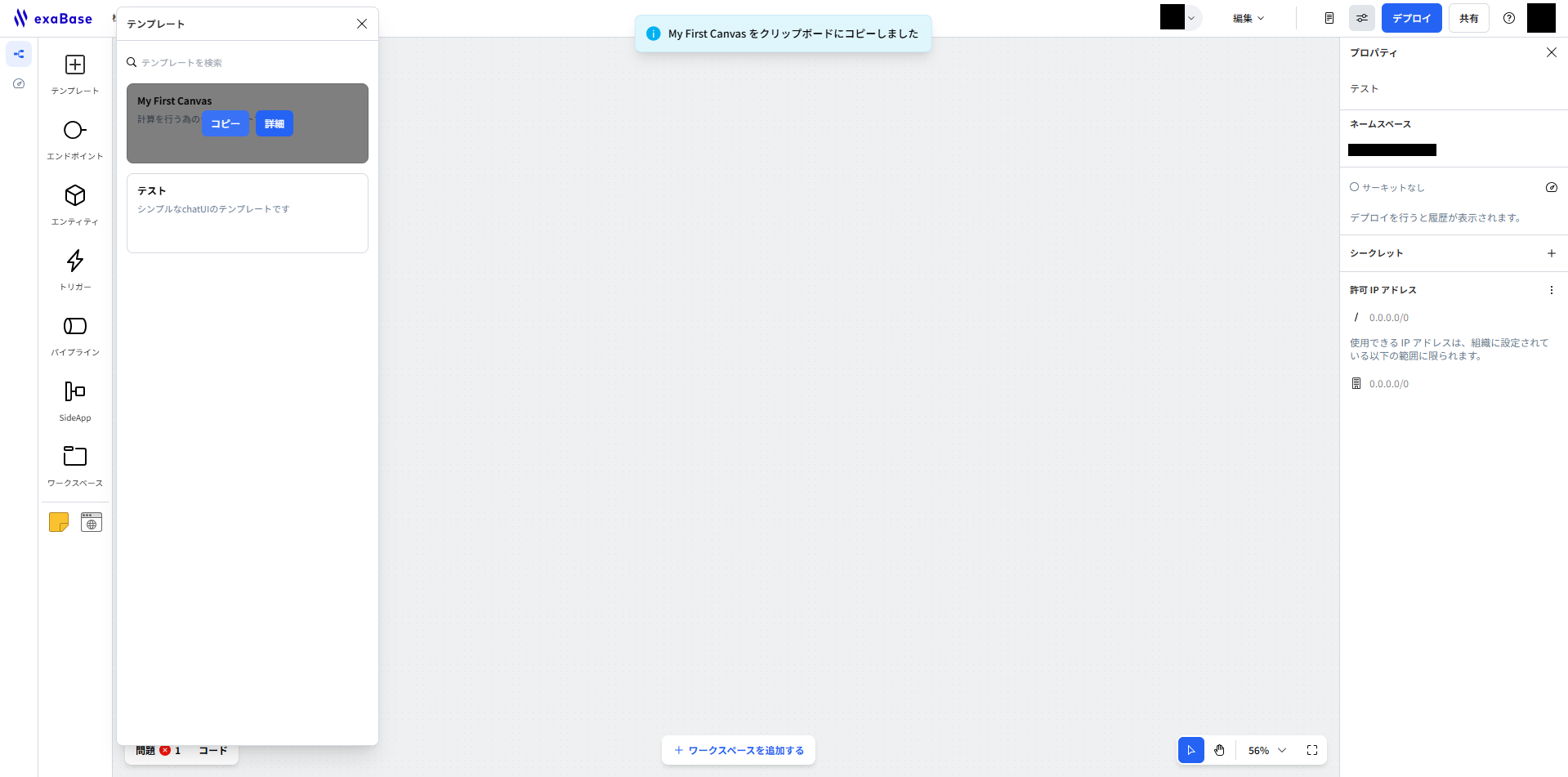
貼り付け方法 1
右クリックから貼り付けができます。コピーした状態で右クリックをすると「貼り付け」メニューが表示されますのでクリックすると貼り付けをすることができます。
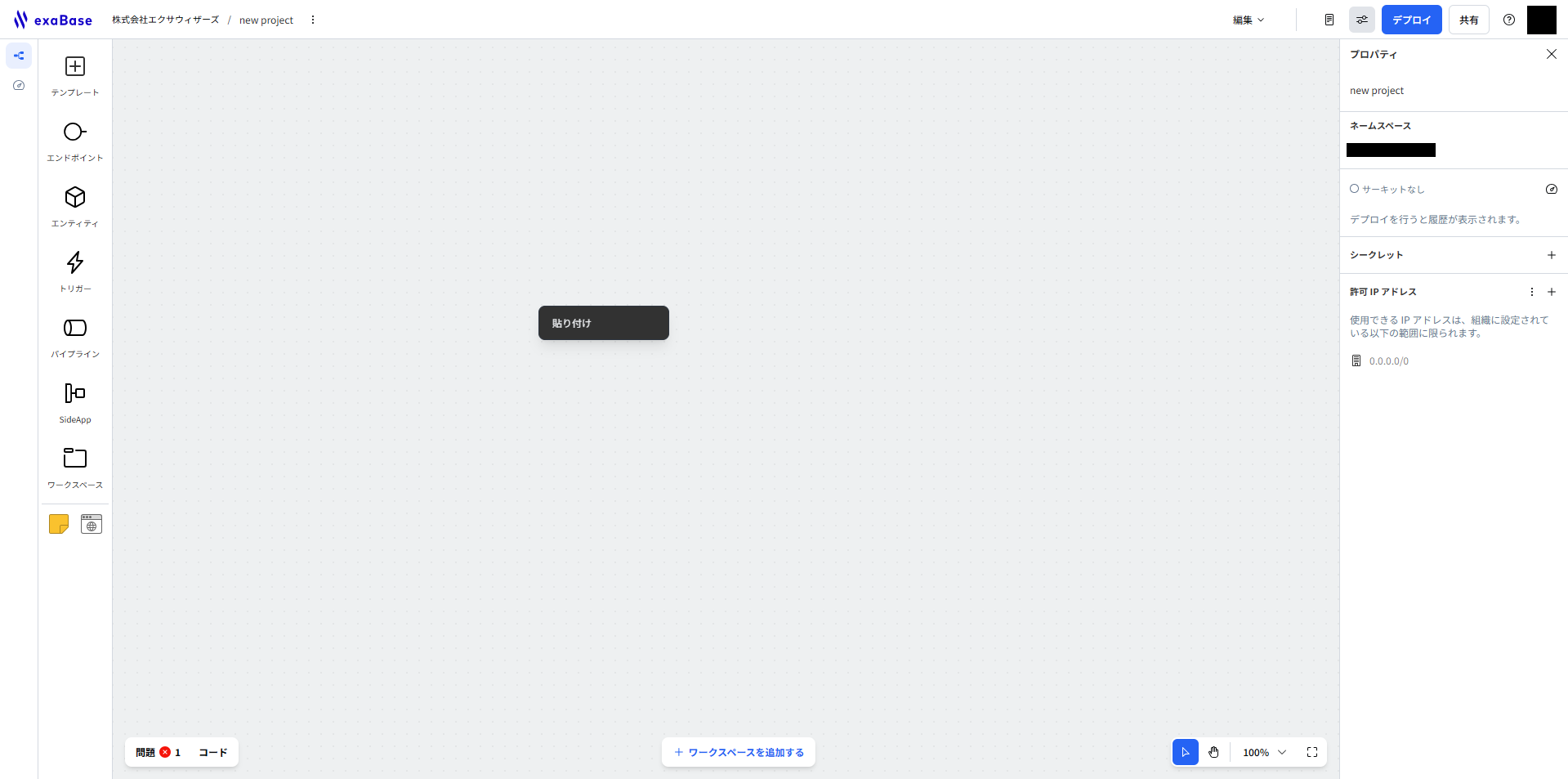
貼り付け方法 2
ブラウザ上のクリップボードにコピーした状態になりますので、キャンバス上でコピー&ペーストのペーストにあたるショートカットキー「Ctrl + V」(Macの場合は「Command + V」) を入力するとテンプレートが貼り付けられます。
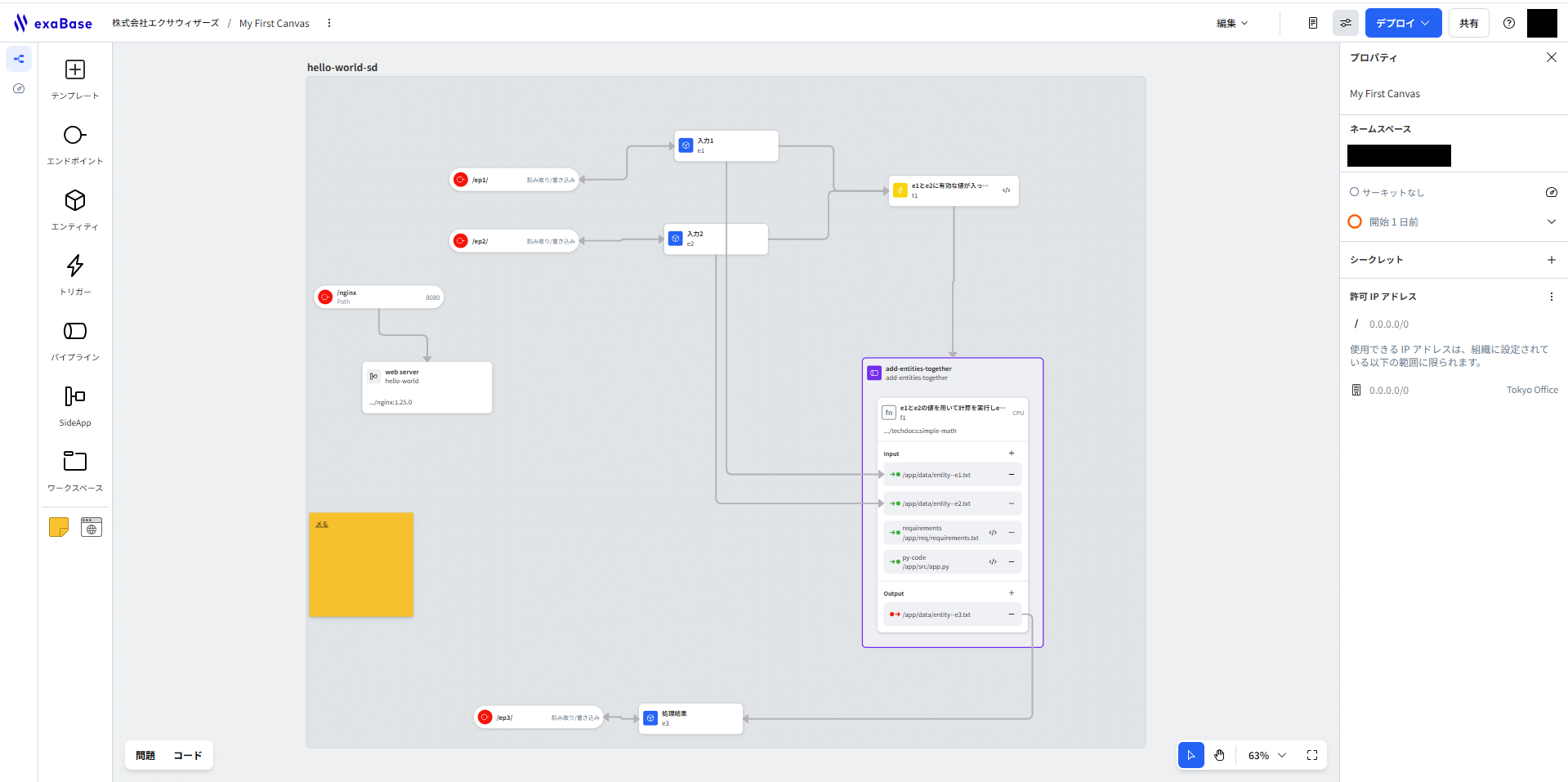
シークレットの設定
下記の通り、シークレットから必要な環境変数を設定してください。
- AWS_ACCESS_KEY_ID
- Bedrock Claude3 Opusのアクセスキー
- AWS_SECRET_ACCESS_KEY
- Bedrock Claude3 Opusが利用可能のシークレットキー
アプリケーション公開
右上のデプロイボタンをクリックするとデプロイが開始されます。